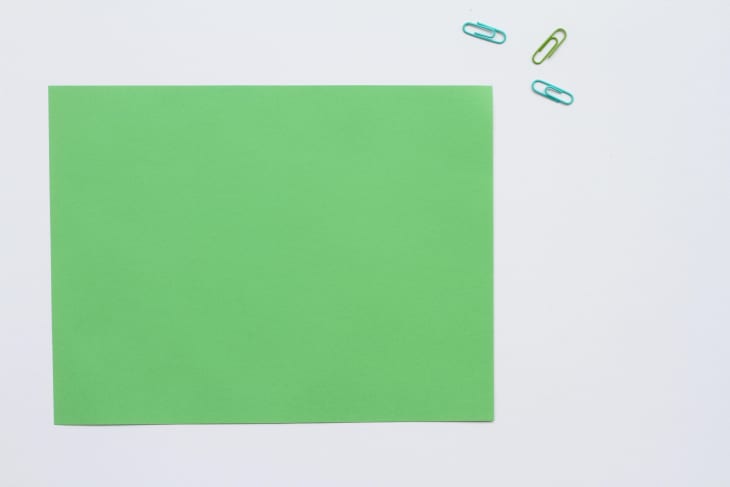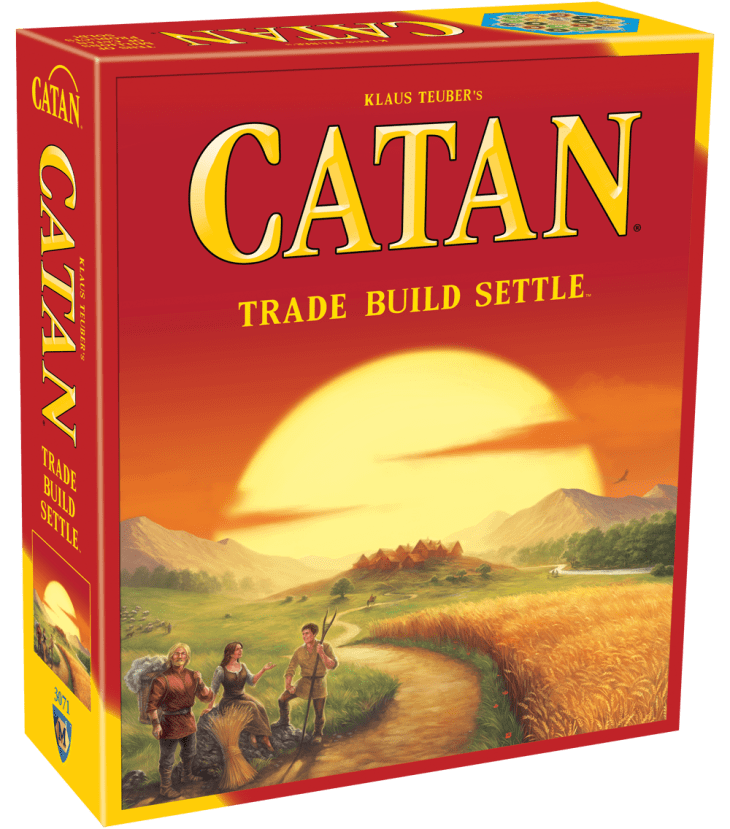દરેકનું ડિજિટલ જીવન અને જરૂરિયાતો અલગ છે. થોડા કલાકોમાં તમારા કમ્પ્યુટરની થોડી ડિજિટલ સફાઈ અને ગોઠવણ કેવી રીતે કરવી તે માટે આ એક ખૂબ જ મૂળભૂત માર્ગદર્શિકા ધ્યાનમાં લો જેથી તમારી પાસે એવી સિસ્ટમ હોય જે થોડી સરળ ચાલે અને જેથી તમને જરૂરી ફાઇલો મળી શકે.
1. હમણાં બેકઅપ લો!
તમે કોઈ પણ ડિલીટ, ફિડલિંગ, ક્લીનિંગ અથવા સ sortર્ટ કરવાનું શરૂ કરો તે પહેલાં - તમારા માટે અગત્યની દરેક વસ્તુનો બેકઅપ લો, પછી ભલે તે ક્લાઉડમાં હોય, બીજા કમ્પ્યુટર સાથે સિંક કરીને અથવા બાહ્ય હાર્ડ ડ્રાઇવનો ઉપયોગ કરીને.
2. બહાર સાફ કરીને શરૂ કરો
કેવી રીતે તમે આ પગલા પર જાઓ છો તે તમારી પાસેના મશીનના પ્રકાર (પીસી અથવા મેક) પર આધાર રાખે છે, પરંતુ તમે તમારા કમ્પ્યુટર પર જઈને અને તમને જરૂર ન હોય તેવી ફાઇલોને કા deleીને શરૂ કરી શકો છો. તમે જે પ્રોગ્રામનો ઉપયોગ કરતા નથી તેને અનઇન્સ્ટોલ પણ કરી શકો છો. તમે તમારા રિસાયક્લિંગ ડબ્બાને ખાલી કરી શકો છો. તમે તમારા કમ્પ્યુટર સાથે જે આવ્યું તેનો ઉપયોગ કરી શકો છો (Macs માટે ડિસ્ક યુટિલિટી, PC માટે ડિસ્ક ક્લીનઅપ). અથવા તમે તૃતીય-પક્ષ ડિસ્ક સફાઈ એપ્લિકેશન્સ ડાઉનલોડ કરી શકો છો જે તમારા કમ્પ્યુટરમાંથી બિનજરૂરી ફાઇલોને કાી નાખશે (જોકે સારી સમીક્ષાઓ અને રેટિંગ્સ ધરાવતા લોકોને જ પસંદ કરવાથી સાવચેત રહો) . અને તમારા વેબ બ્રાઉઝરમાં જવાનું અને કૂકીઝ, કેશ અને તમારો ઇન્ટરનેટ હિસ્ટ્રી કા deleteવાનું ભૂલશો નહીં. ગીઝમોડો યુકે પાસે મેક અથવા પીસી વપરાશકર્તાઓ માટે વધુ સલાહ છે અહીં .
યાદ રાખો: જ્યાં સુધી તમને 100% ખાતરી ન હોય ત્યાં સુધી કંઈપણ કા deleteી નાખો. જો તમે અચોક્કસ હોવ, તો તેને છોડી દો!
222 નંબરનો અર્થ
પાંચ મિનિટની ચીટ જોઈએ છે? Digital 3 મિનિટ તમારા ડિજિટલ જીવનને 5 મિનિટ કે તેનાથી ઓછા સમયમાં ઘટાડવાની ટિપ્સ
 સાચવો તેને પિન કરો વધુ તસવીરો જુઓ
સાચવો તેને પિન કરો વધુ તસવીરો જુઓ (છબી ક્રેડિટ: એશ્લે પોસ્કીન)
3. તમારા માટે કામ કરતી ફાઇલ સ્ટ્રક્ચર ડિઝાઇન કરો
તમારા કમ્પ્યુટર પર ફાઇલોની રચના કરવાની ઘણી રીતો છે. હકીકતમાં, તમે આ કાર્ય સાથે એકદમ તકનીકી મેળવી શકો છો (અમને જેવા લેખો ગમે છે આ એક અને આ એક લાઇફહેકર તરફથી). પરંતુ જો તમારી પાસે તમારી બધી ડેટા ફાઇલો - ફોટા, પીડીએફ, ટેક્સ્ટ ડોક્યુમેન્ટ્સ અને ઘણું બધું છે - તમારા ડેસ્કટોપને ક્લટર કરીને, તમે મૂળભૂત ફાઇલ સ્ટ્રક્ચરની સ્થાપના અને ઉપયોગથી લાભ મેળવી શકો છો - જેમ તમે તમારી પેપર ફાઇલોને ગોઠવો છો.Highest પ્રારંભિક બિંદુ તમારા ઉચ્ચતમ સ્તરના ફોલ્ડર્સ શું છે તે નક્કી કરી રહ્યું છે. આ તમારા જીવનના મોટા ભાગો છે. તમારા ફોટાથી, કામની ફાઇલો સુધી, ફાઇનાન્સથી લઈને અડધી લેખિત વૈજ્ાનિક નવલકથાઓ, આ તે કેટેગરીઝ છે જે તમારા ડિજિટલ જીવનમાં પ્રથમ પોર્ટલ તરીકે સેવા આપશે. (કેટલાક લોકો આ મોટા ફોલ્ડર્સને મારા દસ્તાવેજોમાં રહેવા દે છે, અન્ય તેમને સીધા હાર્ડ ડ્રાઈવ પર ચોંટાડે છે - ફક્ત આ ફોલ્ડર્સને તમારા ડેસ્કટોપ પર ન મુકો!)
Top તમામ ફ્રી-ફ્લોટિંગ ફાઇલોને યોગ્ય ટોચના સ્તરના ફોલ્ડર્સમાં મૂકો. મોટા ફોલ્ડરમાં કોઈપણ ખોટા ફોટા મૂકો. તમામ ટેક્સ, બીલ અને વધુ ફાઇનાન્સ ફોલ્ડરમાં. (અથવા તમે તમારા માટે બનાવેલા કોઈપણ ફોલ્ડર્સ).
ઓ પછી, દરેક મોટા ટોપ લેવલ ફોલ્ડરને નાના, વધુ ચોક્કસ પેટા ફોલ્ડરોમાં, એક સમયે એક ગોઠવો. તેને એક સમયે એક ફોલ્ડર લો, અને ફાઇલો (અથવા અન્ય ફોલ્ડર્સ) એ ક્રમમાં મૂકવાનું શરૂ કરો જે તમને ફરીથી શોધવાની જરૂર પડે ત્યારે અર્થપૂર્ણ બને. હાલના ફોલ્ડર્સને એકીકૃત કરો જેથી તેઓ તમારા નવા, વધુ સંગઠિત ફાઇલ માળખામાં ફિટ થવા લાગે. સબ-ફોલ્ડર્સ સાથે deepંડા જવા માટે ડરશો નહીં. તમે ખરેખર તેમાં 1 ફાઈલ ધરાવતું ફોલ્ડર રાખવા માંગતા નથી, પરંતુ તમે 50 ફાઈલો જેવા ફોલ્ડર પર રોકવા માંગતા નથી.
તમારી ફાઇલ સ્ટ્રક્ચરને ગોઠવવાનું કામ ચાલુ રાખો - એકવાર બધું તેની યોગ્ય જગ્યાએ થઈ જાય - અહીં મુખ્ય ભાગ છે - તમારી ફાઇલ સ્ટ્રક્ચરને વળગી રહો! કેટલાક લોકો તૃતીય-પક્ષ એપ્લિકેશનોનો ઉપયોગ અમુક કાર્યોને સ્વચાલિત કરવા માટે કરે છે, અન્ય લોકો તેમનું ડેસ્કટ desktopપ એપ્લિકેશન સાથે કેવી રીતે કાર્ય કરે છે તેનું પુનર્ગઠન કરે છે (જેમ કે PC માં વાડ, આમાં ઉલ્લેખિત Mashable લેખ અન્ય સૂચનો સાથે). અને ત્યાં જૂની ફાઇલ પછીનું ફોલ્ડર છે જે તમે તમારા ડેસ્કટોપ પર ચોંટાડી શકો છો, તેને નિયમિતપણે ખાલી કરી શકો છો. તમારા કમ્પ્યુટર પર કોઈ વિસ્તાર અથવા એક પ્રકારની ફાઇલ છે જે તમારા માટે સૌથી વધુ હાથમાંથી નીકળી જાય તેવી સંભાવનાઓ છે - તે પ્રકારની ફાઇલોને સૌથી વધુ અસરકારક રીતે કેવી રીતે ગોઠવી શકાય તેના પર વધારાનું સંશોધન કરો અને તમારા બાકીના કમ્પ્યુટર ફાઇલિંગ એક પવન હોઈ શકે છે.
ફોટો આયોજન મદદ ઓ ડિજિટલ ફોટા કેવી રીતે ગોઠવવા
 સાચવો તેને પિન કરો વધુ તસવીરો જુઓ
સાચવો તેને પિન કરો વધુ તસવીરો જુઓ (છબી ક્રેડિટ: એશ્લે પોસ્કીન)
4. મહત્વપૂર્ણ ફાઇલોનો ફરીથી બેકઅપ લો (અને નિયમિતપણે બેકઅપ લો!)
અને ખાતરી કરો કે તમે તમારી ફાઇલોને નિયમિત અંતરાલો પર આપમેળે બેકઅપ પર સેટ કરો છો, અથવા તમારી સમયાંતરે તમારી ફાઇલોને બેક અપ કરવા માટે રિમાઇન્ડર્સ સેટ કરો.
જો તમે વધારાની પ્રેરણા અનુભવો છો તો બોનસ વિચારો:
In તમારા ઇનબોક્સને ડિક્લુટર કરો
જો તમારી ફાઇલ સ્ટ્રક્ચરને હલ કર્યા પછી પણ તમારી પાસે energyર્જા છે, તો તમારા ઇનબોક્સને એક આકર્ષક સ્થળ બનાવવા પર કામ કરો. કદ દ્વારા સortર્ટ કરો અને મોટાને કા deleteી નાખો. તમને હવે જરૂર ન હોય તેવા ઇમેઇલ્સ કાી નાખો. આવતા સંદેશાઓ ગોઠવવા માટે ફિલ્ટર્સ અથવા ફોલ્ડર્સ સેટ કરો. જેવી એપ્લિકેશનનો વિચાર કરો Unroll.me તમારા બધા સબ્સ્ક્રિપ્શન્સ પર હેન્ડલ મેળવવા માટે.
Smartphone એક સ્માર્ટફોન સ્વીપ
બિનજરૂરી ફોટા કા deleીને (તમે નથી તમારી બિલાડીના તે 30 અસ્પષ્ટ ફોટાઓની જરૂર છે) અને તમે ઉપયોગ ન કરો છો તે એપ્લિકેશનોને કાી નાખો.
ઠીક છે તો આ ખરેખર, ખરેખર મૂળભૂત માર્ગદર્શિકા હતી, પરંતુ ડિજિટલ ફાઇલ સફાઈ અને તમારા માટે કામ કરતી યુક્તિઓ ગોઠવવા નીચેની ટિપ્પણીઓમાં નિ toસંકોચ શેર કરો!
333 એન્જલ નંબર શું છે?